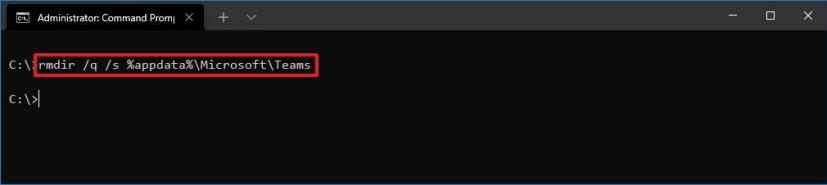Dacă aplicația Microsoft Teams provoacă probleme pe Windows 10, puteți șterge fișierele cache pentru a remedia problema.
Uneori, atunci când utilizați aplicația de comunicare și colaborare, puteți întâlni unele probleme, cum ar fi noul profil de imagine nu se va reflecta în experiență, este posibil să nu vă puteți conecta sau un supliment sau o funcție specifică a câștigat nu merge. Dacă se întâmplă acest lucru, este posibil să puteți șterge fișierele din cache ale aplicației cu o comandă simplă pentru a rezolva problema fără a fi nevoie să reinstalați aplicația.
În acest ghid , veți afla pașii pentru a șterge fișierul cache creat de aplicația Microsoft Teams pe Windows 10 .
Ștergeți memoria cache a aplicației Microsoft Teams pe Windows 10
Pentru a șterge fișierele cache ale aplicației Teams, urmați acești pași:
-
Închideți Microsoft Teams .
Sfat rapid: pentru a închide aplicația, faceți clic dreapta pe pictograma aplicației din zona de notificare și selectați opțiunea Rapidă .
-
Deschide Start .
-
Căutați Command Prompt , faceți clic dreapta pe rezultatul de sus și selectați opțiunea Executare ca administrator .
-
Tastați următoarea comandă pentru a șterge memoria cache a clientului Microsoft Teams și apăsați Enter :
rmdir /q /s %appdata%\Microsoft\Teams
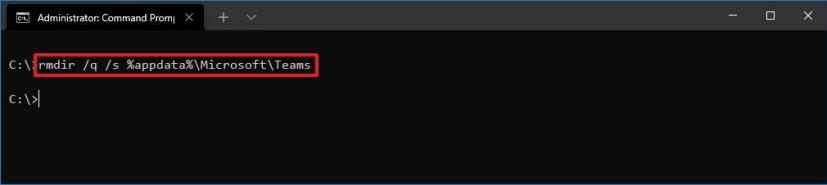
Ștergeți comanda cache a echipei
-
Redeschideți echipele Microsft .
Odată ce ați finalizat pașii, aplicația va recrea folderul Teams și va stoca din nou în cache toate fișierele, rezolvând orice probleme cauzate de fișierele locale ale clientului.